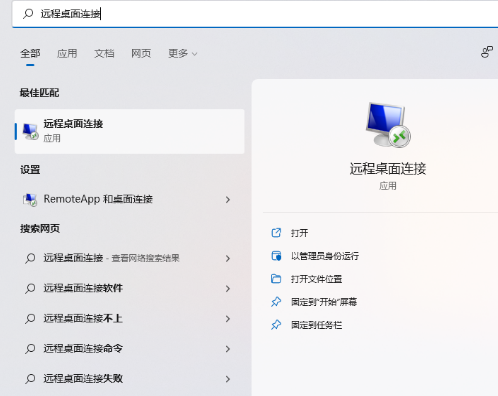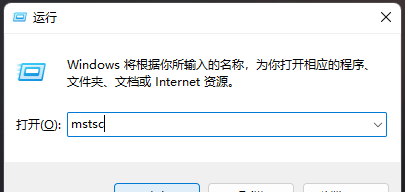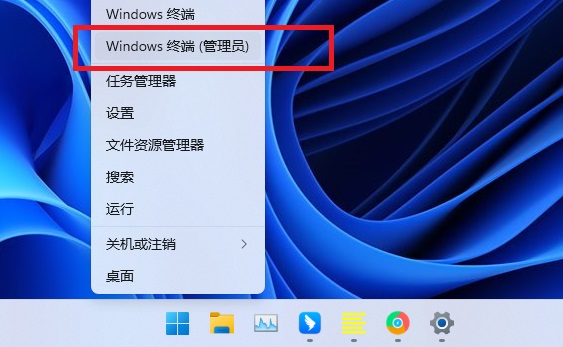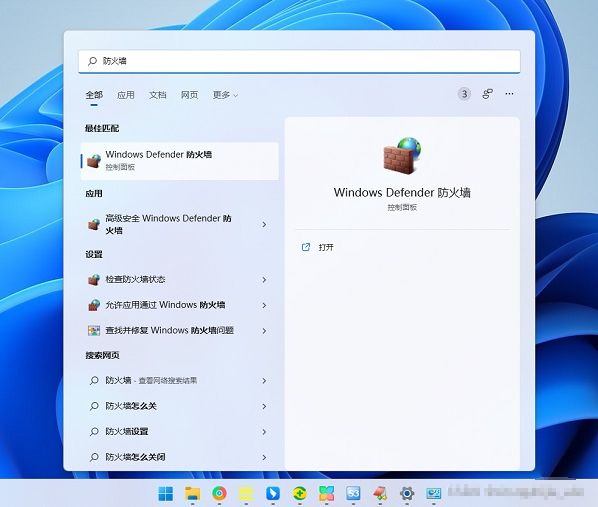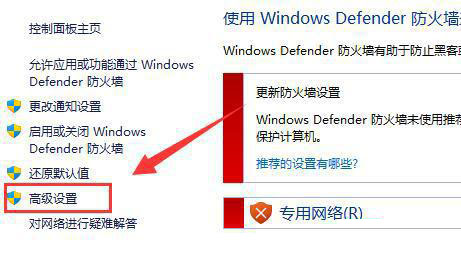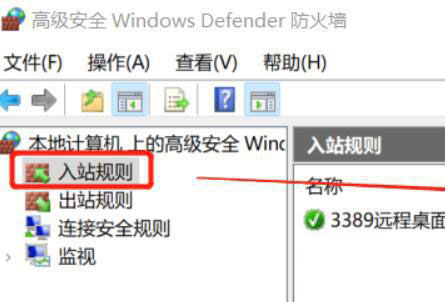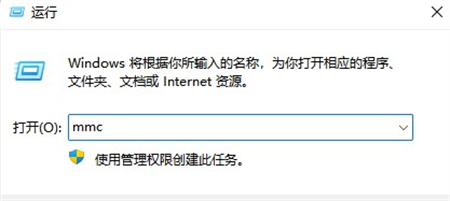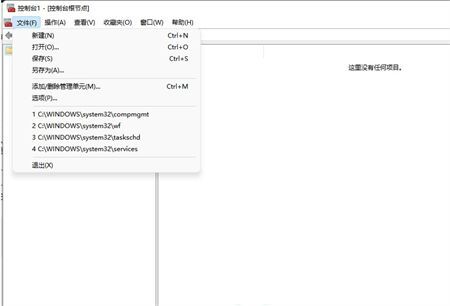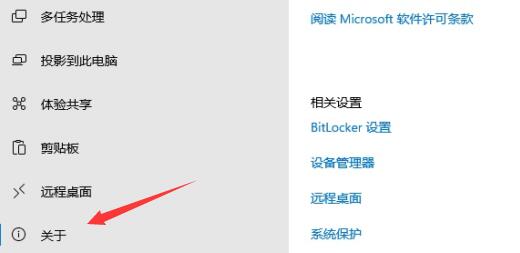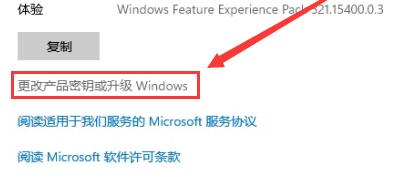Win11家庭版没有远程桌面怎么办?Win11家庭版远程桌面开启教程
简单到家
 3143人浏览
3143人浏览
 2024-05-11
2024-05-11
远程桌面功能是使用电脑时比较常用的一项功能,但是有Win11家庭版用户发现自己的电脑找不到这项功能,这该怎么办?这里小编就给大家分享一下Win11家庭版没有远程桌面功能解决方法,需要借助一个补丁。
解决办法:
百度下载RDPWrap,右键以管理员身份打开install.bat。
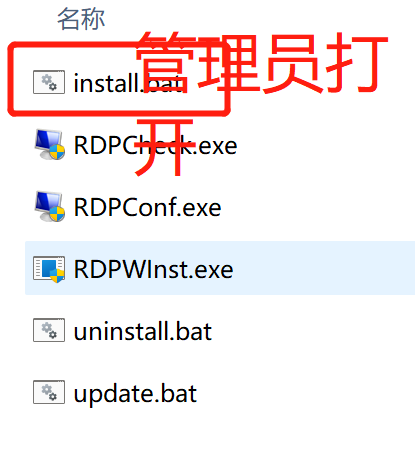
1、双击RDPConf.exe,如果出现如下界面,说明配置成功,试试连接远程桌面。
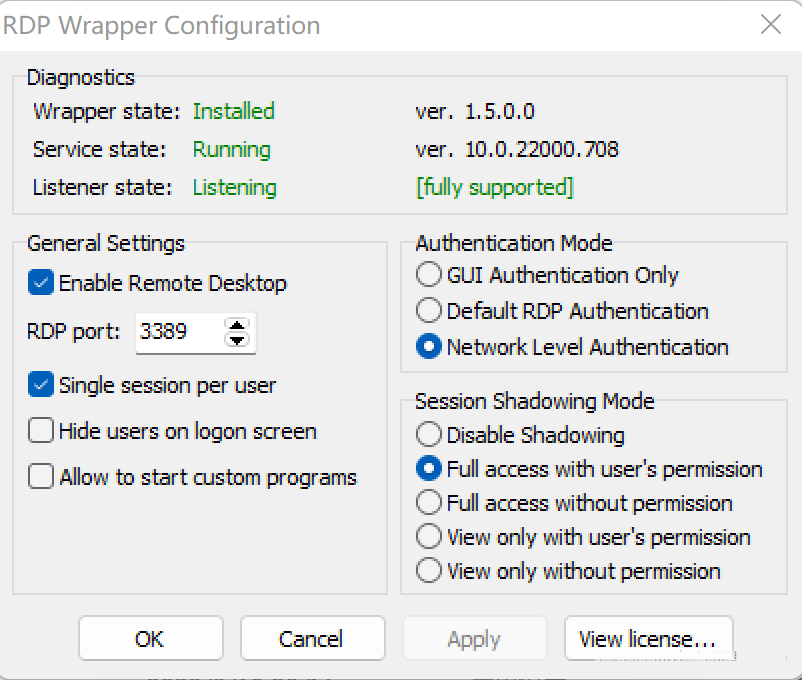
2、如果出现not supported,not listening问题,则进行如下配置:
2.1 在防火墙的->高级设置 里新建入口规则和出口规则。
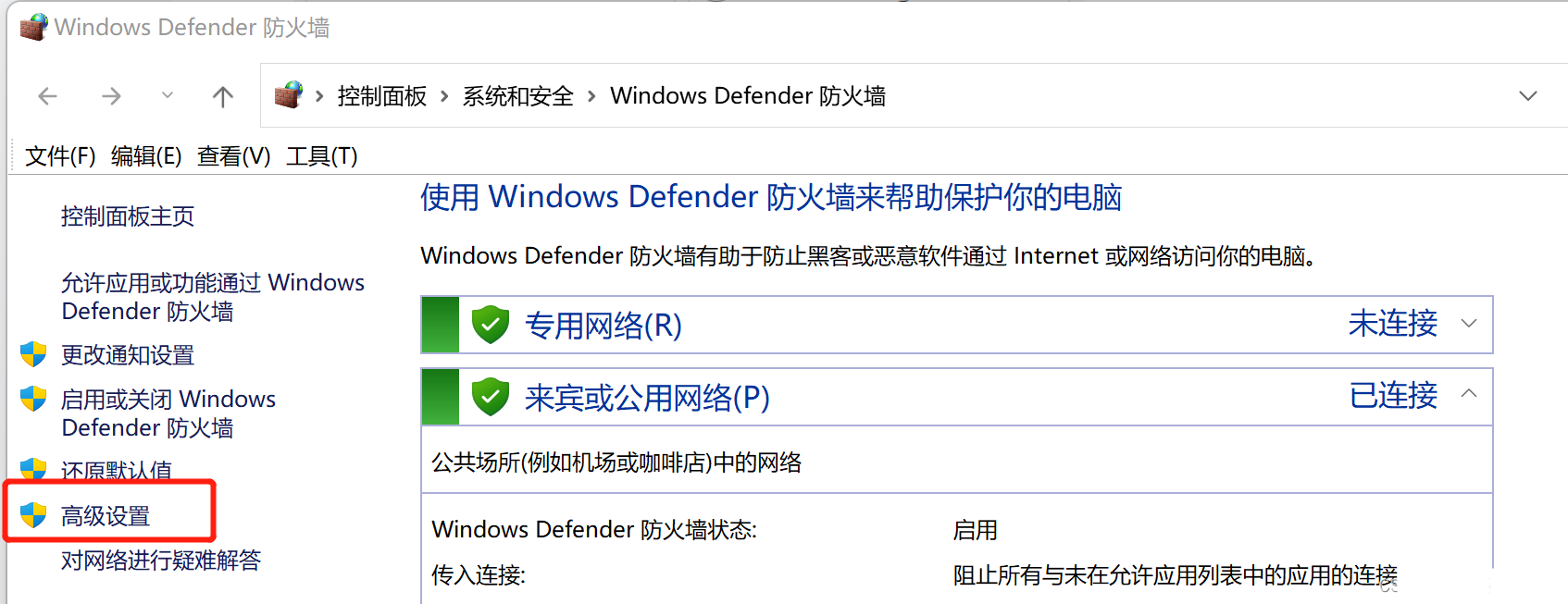
2.2 根据自己的版本在GitHub - sebaxakerhtc/rdpwrap.ini: RDPWrap.ini for RDP Wrapper Library by Stas‘M里找到对应的.ini配置文件,重命名为rdpwrap.ini,复制粘贴到C盘中,覆盖原有的文件。
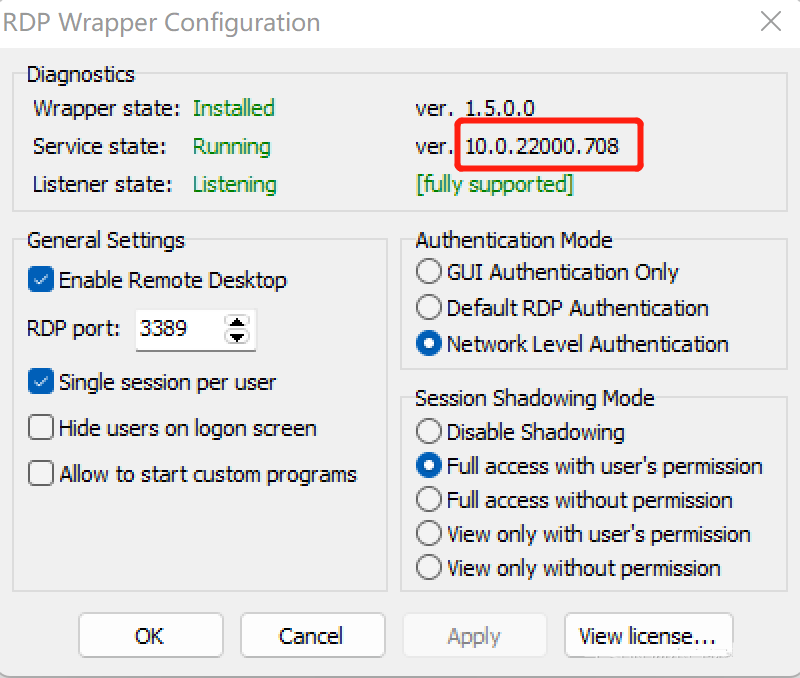
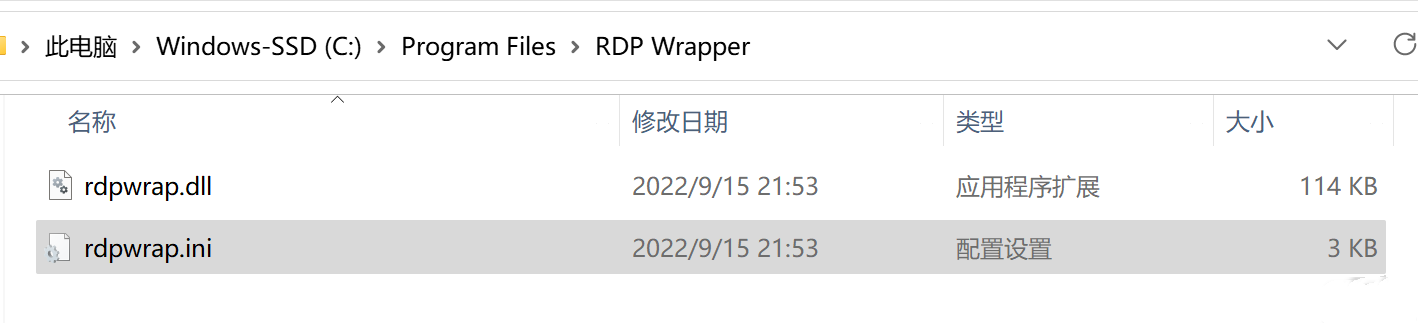
若删除不了,则cmd中输入net stop termservice停止远程服务,覆盖原有ini文件,然后net start termservice开启服务,再双击RDPConf.exe看看是否解决问题。
3、如果上述问题解决,但还是不能连接到远程计算机,试试如下解决办法:
3.1 右键此电脑->管理->服务,开启远程服务。
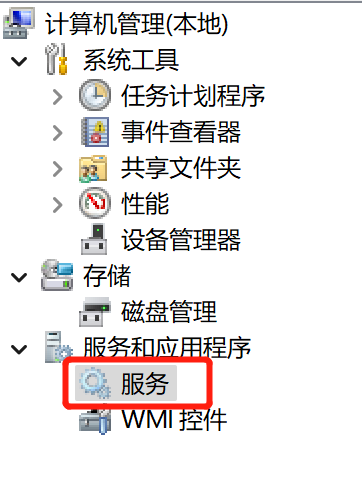
3.2 防火墙中点击 允许应用功能通过Windows Defender防火墙,将上面新建的规则在专用和公用网络上都打上勾,允许通过。
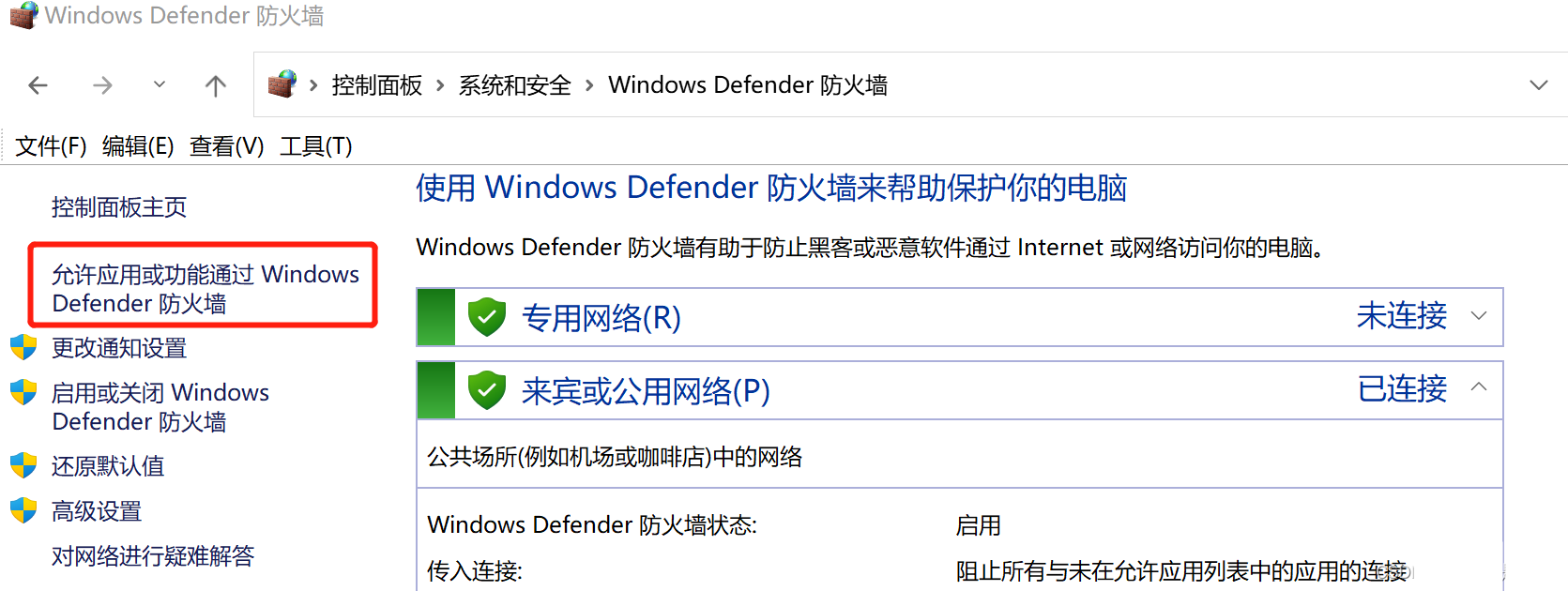
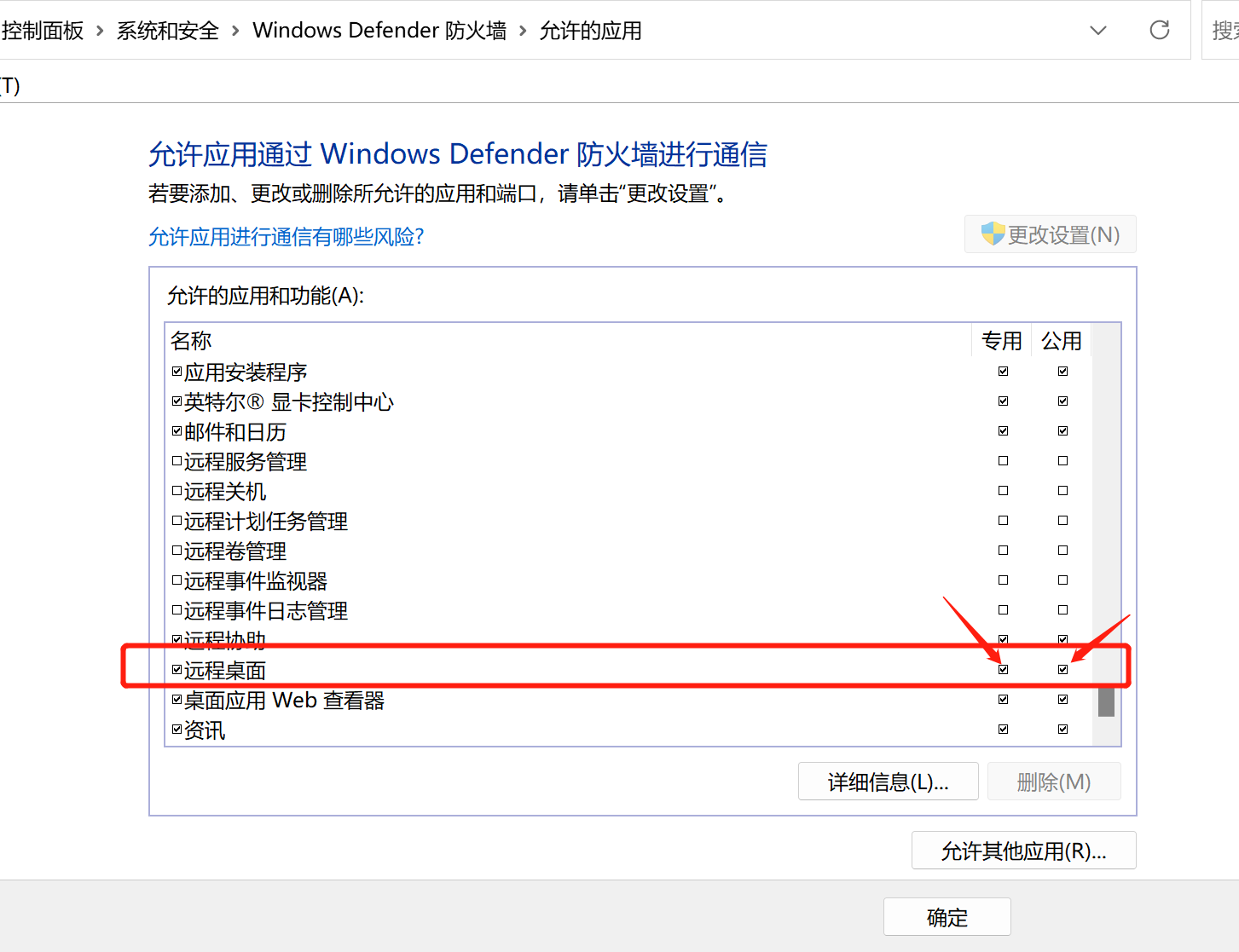
上述内容为转载或编者观点,不代表简单到家意见,不承担任何法律责任。
服务推荐
更多>
资讯推荐
更多>